Если вы использовали графический процессор NVIDIA в течение последнего десятилетия, вам, вероятно, приходилось хотя бы один или два раза заходить в панель управления NVIDIA, а если вы геймер, вы, вероятно, используете ее довольно регулярно. К сожалению, любой, кто запускал это конкретное приложение NVIDIA, знает, насколько медленным и неуклюжим всегда было это программное обеспечение. К счастью, существует бесплатная программа под названием NVIDIA Inspector, которая делает все лучше, а также предоставляет множество уникальных и полезных функций.
Если вы когда-нибудь хотели найти лучший способ отрегулируйте настройки графики вашего графического процессора NVIDIA , мы здесь, чтобы объяснить, как NVIDIA Inspector может прийти вам на помощь!
Также читайте: GeForce Experience: руководство для начинающих по улучшению игрового процесса
Что такое NVIDIA Inspector?
Разработанная пользователем Orbmu2k, Инспектор NVIDIA — это бесплатная и легкая программа, которая в первую очередь считывает информацию о драйверах и оборудовании, связанную с вашей видеокартой (или графическим процессором). Когда вы откроете простой исполняемый файл приложения, не требующий установки, вы попадете в главное окно NVIDIA Inspector, где расположена большая часть его функций.
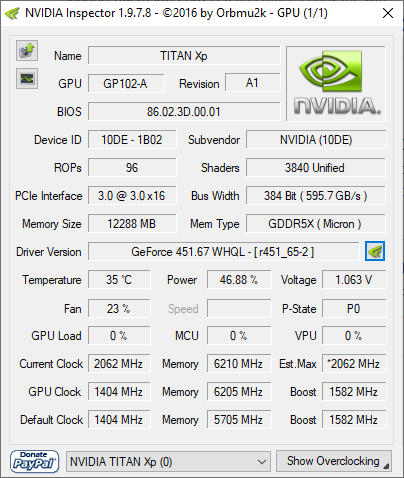 <
<Нажатием кнопки вы можете просмотреть всю информацию о вашей видеокарте. Отсюда легко проверить разгон, если он у вас есть, подтвердить, какую версию драйвера вы используете, или просто получить быстрый доступ к обзору того, что происходит под капотом вашей карты в любой момент.
Однако, если щелкнуть маленький зеленый значок рядом с полем «Версия драйвера», откроется новое окно — инспектор профилей NVIDIA, в котором вы сможете изменить все глобальные настройки графики графического процессора, а также настройки графического процессора для каждого приложения отдельно.
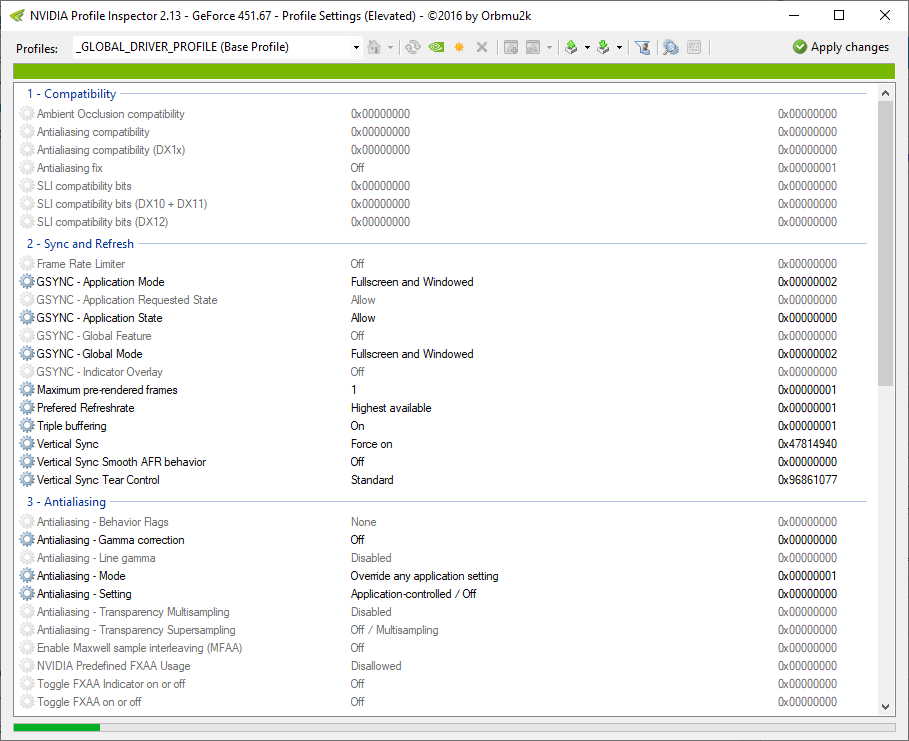
Помимо настройки цвета и отображения вашего монитора, которую можно выполнить из Windows, основной функцией панели управления NVIDIA является настройка параметров вашего графического процессора, и NVIDIA Inspector справляется с этой задачей гораздо лучше, чем панель управления. NVIDIA Inspector не только загружается намного быстрее и быстрее сохраняет настройки, но только в NVIDIA Inspector доступно множество настроек, которые можно использовать для повышения производительности.
Как использовать NVIDIA Inspector
Из окна инспектора профилей NVIDIA, хотя на первый взгляд оно может показаться неинтуитивным, вы можете легко изменить глобальные настройки вашей видеокарты. Это настройки, которые будут действовать, например, во всех ваших играх, если только у определенной игры нет собственного профиля с другими настройками.
Настройки, которые не выделены серым цветом и отмечены шестеренкой рядом с ними в левой части окна, являются вашими основными настройками. Они соответствуют настройкам, которые вы можете изменить из самой панели управления NVIDIA. Чтобы изменить настройку, просто нажмите на настройку, и стрелка раскрывающегося списка появится в правой части настройки, рядом со списком кодов в самой правой части окна. При нажатии на эту стрелку отобразятся все доступные параметры для отдельной настройки. Нажав на нужный вариант, вы выберете его.
Чтобы сохранить настройки, нажмите кнопку «Применить изменения» в правом верхнем углу окна. Процесс тот же, что и для настройки профилей отдельных приложений. По умолчанию, когда окно Profile Inspector открыто, у вас будет доступ к глобальным настройкам вашей видеокарты. Но если вы щелкнете стрелку раскрывающегося списка рядом с полем _GLOBAL_DRIVER_PROFILE (базовый профиль) в верхней части окна, вы сможете выбрать любую игру или приложение, для которого вы хотите изменить отдельные настройки графики, и изменить их таким же образом. вы меняете глобальные настройки.
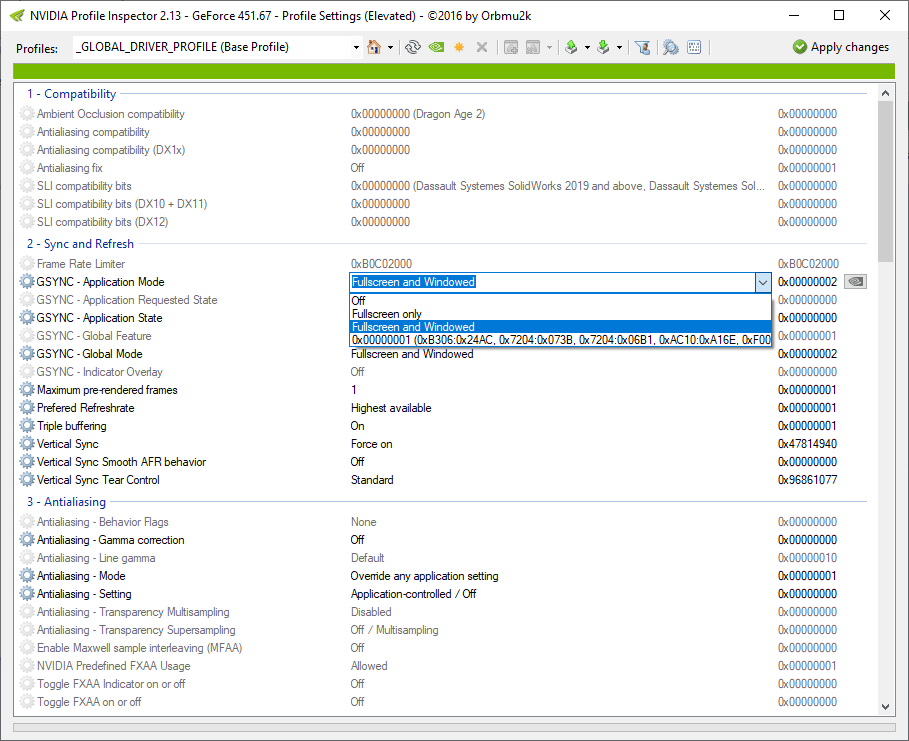
Многие настройки в NVIDIA Inspector имеют больше возможностей, чем те же настройки в Панели управления NVIDIA. Например, в панели управления NVIDIA вы можете установить для вертикальная синхронизация половину частоты обновления. С NVIDIA Inspector также возможно увеличение частоты обновления на треть или четверть. В зависимости от того, какие настройки вы хотите настроить, NVIDIA Inspector, скорее всего, предоставит вам больше возможностей.
Хотя панель управления NVIDIA является основной частью утилит NVIDIA, и избавиться от нее невозможно, если у вас есть графический процессор NVIDIA, вам не захочется этого делать. Панель управления может настроить ряд настроек за пределами вашей видеокарты. . Однако NVIDIA Inspector не только предоставляет вам доступ к множеству полезной информации о вашем графическом процессоре, но и является лучшим и простым способом изменить настройки вашего графического процессора.
Что вы думаете о панели управления NVIDIA и готовы ли вы к альтернативе? И всем тем, кто находится в красной команде, как обстоят дела с программным обеспечением AMD? Дайте нам знать в комментариях ниже!


